
Pensi che la durata della batteria sia peggiorata dall'aggiornamento a iOS 12? Con ogni nuova versione di iOS arrivano reclami sulla durata della batteria, in particolare nei primi giorni in cui l'aggiornamento del software è disponibile, e l'aggiornamento di iOS 12 non è diverso con alcuni utenti che segnalano un rapido esaurimento della batteria. Sebbene la durata della batteria ridotta su iPhone o iPad possa essere fastidiosa, potrebbero esserci validi motivi per cui la batteria del dispositivo si scarica più rapidamente del solito dopo l'aggiornamento del software di sistema, quindi prima di gettare la spugna continua a leggere per una manciata di suggerimenti e trucchi utili per migliorare problemi di durata della batteria dopo l'aggiornamento a iOS 12 su iPhone o iPad.
Correzione del problema del consumo della batteria di iOS 12 su iPhone e iPad
Tratteremo 12 suggerimenti volti ad affrontare i problemi di durata della batteria con iOS 12 su iPhone o iPad. I primi suggerimenti sono consigli generali relativi all'aggiornamento a una nuova versione di iOS, e da lì vengono offerti consigli più specifici sulla batteria per migliorare le prestazioni regolando varie impostazioni e controllando lo stato della batteria del dispositivo stesso.
1:usi iPhone o iPad più del solito?
Hai appena aggiornato a iOS 12 e probabilmente stai scavando ed esplorando ciò che è cambiato, o forse trascorrendo qualche ora a configurare Memoji perfettamente personalizzato. Bene, più usi un dispositivo alimentato a batteria, più la carica della batteria si esaurisce, quindi se stai semplicemente giocando con il tuo iPhone o iPad un po' più del solito dopo l'aggiornamento del software, questo può dare la percezione che la durata della batteria sia improvvisamente peggio. Indipendentemente dal fatto che questo si applichi o meno al tuo caso particolare, tienilo a mente mentre risolvi cosa sta causando il consumo della batteria più velocemente del previsto.
2:Hai appena aggiornato a iOS 12? Ottimo, allora aspetta un po'!
Se hai appena aggiornato di recente a iOS 12 e ora ritieni che il tuo iPhone o iPad abbia ridotto la durata della batteria, potresti essere interessato a qualcosa... a volte la durata della batteria si riduce subito dopo un aggiornamento del software di sistema perché quando aggiorni il software di sistema, iOS subirà vari le attività di manutenzione ordinaria e le attività in background per essere nuovamente operative. Ciò include attività in background come l'indicizzazione delle tue foto, l'indicizzazione di Spotlight, il riconoscimento facciale, l'attività di iCloud e molte altre attività di sistema in background che possono verificarsi dopo il completamento di un aggiornamento software. I sistemi operativi sono complessi, ma fortunatamente iOS si occupa di tutto ciò in background.
La soluzione a questo è semplice:aspetta. Lascia solo il tuo iPhone o iPad da solo e collegato a una fonte di alimentazione, in genere durante la notte è un ottimo momento per lasciare un dispositivo collegato e incustodito. Durante questo periodo iOS sarà in grado di completare tutte le attività in background necessarie e in un giorno o due di solito tutto funzionerà di nuovo come previsto, con la durata della batteria che riprenderà la sua durata prevista.
3:verifica la disponibilità di aggiornamenti software
Sicuramente iOS 12 è appena uscito, ma Apple spesso emette aggiornamenti software per la correzione di piccoli bug rapidamente dopo una versione importante del software (iOS 12.1 è entrato in beta test quasi immediatamente).
Di conseguenza, è una buona idea verificare e installare gli aggiornamenti software disponibili su qualsiasi dispositivo su cui è installato iOS 12, sia per il software di sistema iOS principale che per app di terze parti.
Controllare gli aggiornamenti iOS è facile dall'app Impostazioni> Generali> Aggiornamento software
Controllare gli aggiornamenti delle app è facile dall'App Store> scheda Aggiornamenti
È sempre possibile che qualche bug o problema in un'app che utilizzi spesso porti a una riduzione della durata della batteria, quindi tieni tutto aggiornato.
4:Trova app utilizzando la durata della batteria
iOS offre eccellenti strumenti di monitoraggio della batteria direttamente nel software di sistema, consentendoti di vedere quali app utilizzano la batteria e, se qualcosa è particolarmente eclatante, puoi agire secondo necessità. iOS 12 migliora ulteriormente la funzionalità di monitoraggio della batteria, così puoi trovare rapidamente quali app (se presenti) stanno consumando la batteria su un iPhone o iPad.
- Apri l'app Impostazioni, quindi vai su "Batteria"
- Passa tra le opzioni "Ultime 24 ore" e "Ultimi 10 giorni" e individua le app che utilizzano una batteria pesante
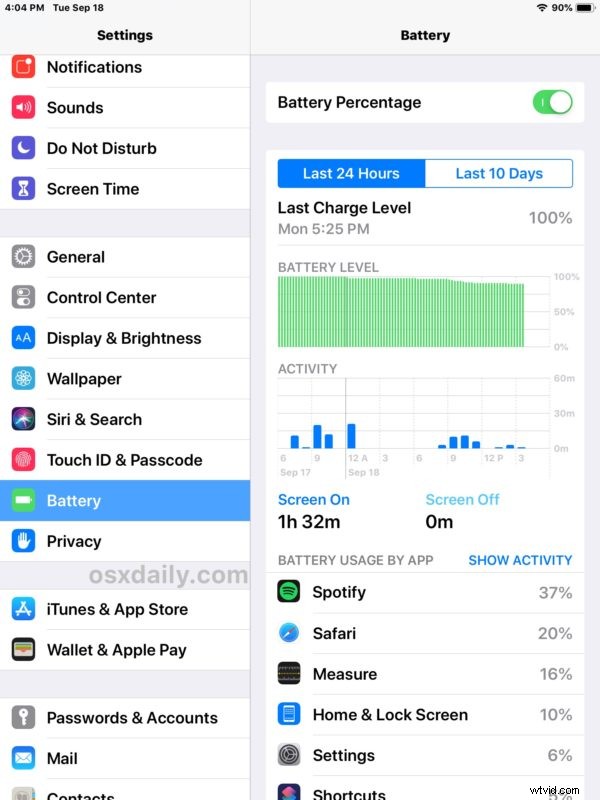
In genere scoprirai che qualsiasi cosa che utilizzi i dati sulla posizione consumerà molto la batteria, così come le app dei social media, la maggior parte dei giochi ad alta intensità di GPU e molte app per la visione di film e media. Lo streaming di contenuti multimediali può anche consumare la batteria, quindi servizi come Apple Music, Pandora e Spotify se vengono lasciati aperti e la riproduzione in background può portare a un consumo della batteria più veloce di quanto potresti aspettarti. L'app Messaggi può anche trasformarsi in una batteria se trascorri molto tempo nell'app inviando e ricevendo trilioni di adesivi, gif animate, video, messaggi audio, Animoji e altri giocattoli ad alta intensità di processore.
Se vedi app particolarmente aggressive che scaricano la batteria, prova a vedere se è disponibile un aggiornamento dell'app per quell'app. Oppure, se non usi nemmeno molto l'app o non ti interessa, elimina l'app per disinstallarla da iOS.
5:Disattiva aggiornamento app in background
Aggiornamento app in background consente alle app in background di rimanere aggiornate. Un effetto collaterale del consentire alle app di aggiornarsi in background è che utilizzeranno più energia e scaricheranno la batteria anche in background.
- Apri l'app "Impostazioni", quindi vai su "Generale"> Aggiornamento app in background> e imposta questo interruttore in posizione OFF
Spesso la sola disabilitazione dell'aggiornamento dell'app in background aumenterà notevolmente le prestazioni della batteria di un iPhone o iPad.
Questa è una funzionalità che piace molto ad alcuni utenti avanzati, in particolare agli utenti iPad più accaniti che configurano il proprio iPad con una tastiera Bluetooth e lo utilizzano come un laptop o un computer desktop, ma per la maggior parte degli utenti la disattivazione passa completamente inosservata.
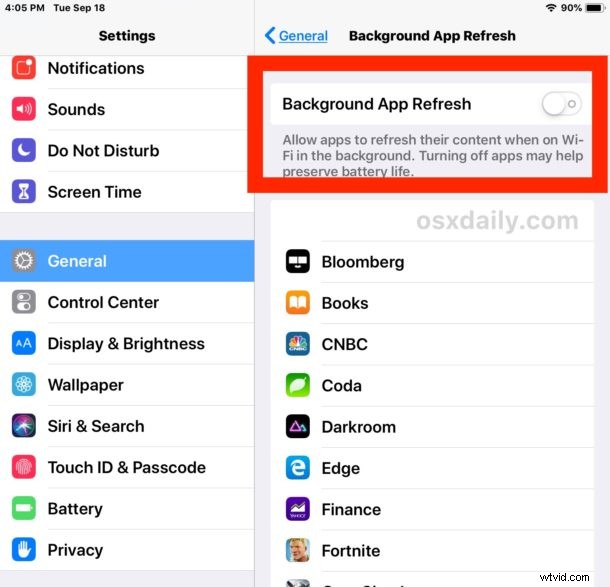
6:Forza il riavvio
Il riavvio forzato di un iPhone o iPad a volte può portare a una risoluzione dei problemi di batteria se il consumo della batteria è causato da un comportamento insolito dell'app in background o da un'app canaglia che si scatena. Questo è un trucco per la risoluzione dei problemi abbastanza semplice, quindi non c'è molto da fare oltre al semplice riavvio forzato del dispositivo:
• Per i modelli di iPad e iPhone con pulsante Home selezionabile:tieni premuti contemporaneamente il pulsante di accensione e il pulsante Home fino a visualizzare il logo della mela sul display. Ecco come forzare il riavvio di qualsiasi iPhone o iPad con un pulsante Home cliccabile.
• Per iPhone 7, iPhone 7 Plus:tieni premuti il pulsante di accensione e il pulsante di riduzione del volume finché non vedi il logo Apple sullo schermo. Questa azione riavvierà il dispositivo.
• Per iPhone X, iPhone 8, iPhone 8 Plus (e iPhone XS Max e iPhone XS, anche se sono preinstallati con iOS 12):fai clic sul pulsante Volume su quindi rilascia, fai clic sul pulsante Volume giù quindi lascialo andare, ora premi e tieni premuto il pulsante di accensione e continua a tenere premuto il pulsante di accensione finché sullo schermo non appare il logo Apple. Ecco come forzare il riavvio di iPhone X, iPhone XS, iPhone XS Max.
7:Disattiva Alza per svegliare
Alza per riattivare è una funzione su iPhone che rileva quando l'iPhone è stato sollevato o sollevato, per poi riattivare lo schermo automaticamente senza dover premere alcun pulsante.
- Apri l'app "Impostazioni", quindi vai su> Display e luminosità> Alza per attivare> imposta l'interruttore su OFF
È una bella funzionalità, ma a volte può far accendere lo schermo quando non te lo aspetti, ad esempio se stai camminando con l'iPhone in mano o se l'iPhone è in mano durante un'attività come fare jogging, ballare, fare il cartwheeling, backflip o qualsiasi altra cosa che faccia alzare rapidamente l'iPhone. Poiché la visualizzazione dello schermo consuma energia, disattivare Alza per riattivare può aiutare a prolungare la durata della batteria.
Una volta che Raise to Wake è disabilitato, scoprirai che l'iPhone non accende più lo schermo da un solo movimento verso l'alto e dovrai invece interagire con esso premendo un pulsante o evocando Siri.
Una funzione simile fa sì che lo schermo si riattivi quando si tocca il display, il che è abbastanza utile per i nuovi modelli di iPhone senza il pulsante Home ma potrebbe portare ad alcuni scenari di risveglio involontario dello schermo. Se sei preoccupato per questo, puoi anche disabilitare Tocca per riattivare anche se la differenza sarà probabilmente inferiore.
8:Livelli di luminosità del display inferiori
Il display del tuo iPhone o iPad forse utilizza energia per illuminarsi e, sebbene la luminosità al 100% possa sembrare brillante, ridurrà anche la durata della batteria proprio a causa della quantità di energia necessaria per mantenere lo schermo così luminoso. Pertanto, la riduzione della luminosità dello schermo può aiutare la batteria a durare più a lungo.
- Apri l'app "Impostazioni", quindi vai su> Display e luminosità> Luminosità> regola il cursore della luminosità
Dovrai adattarlo a ciò che ritieni appropriato per le tue esigenze particolari, ma è anche conveniente accedere a Control Center in iOS 12 e regolare rapidamente la luminosità del display da lì, se necessario, su qualsiasi iPhone o iPad.
9:Disattiva tutti i servizi di localizzazione non necessari
I servizi di localizzazione e il GPS su iPhone e iPad sono innegabilmente utili per app come Mappe e per ottenere indicazioni stradali, ma tantissime altre app cercano di ottenere e utilizzare la tua posizione per altri scopi che alla fine sono irrilevanti o non necessari (ad esempio quasi tutte le app di social network). L'utilizzo dei dati sulla posizione utilizza anche la carica della batteria, quindi la riduzione del numero di app che possono e utilizzano i dati sulla posizione dovrebbe migliorare la durata della batteria di un iPhone o iPad.
- Apri l'app Impostazioni> vai su Privacy> scegli Servizi di localizzazione
- Disattiva le funzionalità di localizzazione per le app che non richiedono dati sulla posizione per le funzionalità principali
Puoi anche fare di tutto e disabilitare completamente i servizi di localizzazione in iOS, ma non è una buona idea per la maggior parte degli utenti poiché app come Mappe e Meteo avranno bisogno dei dati sulla posizione per funzionare correttamente. Ma un'app di musica, un'app di disegno o un social network hanno bisogno della tua posizione? Probabilmente no, quindi puoi disattivare l'accesso alla posizione per la maggior parte.
Un ulteriore vantaggio della disattivazione delle funzioni non necessarie del servizio di localizzazione è una maggiore privacy, quindi anche questo è un incentivo per alcuni utenti.
10:utilizza la modalità Risparmio energetico su iPhone
L'utilizzo della modalità Risparmio energetico è un modo eccellente per migliorare notevolmente la durata della batteria di un iPhone, anche se comporta una leggera riduzione delle prestazioni e alcune altre funzionalità come il recupero delle e-mail sono disabilitate mentre la funzione è attiva.
- Apri l'app Impostazioni su iPhone, quindi scegli "Batteria" e attiva "Modalità risparmio energetico" in posizione ON
Personalmente uso costantemente la modalità Risparmio energia su iPhone e trovo che sia incredibilmente efficace nell'aumentare le prestazioni della batteria in generale, è davvero una grande funzionalità.
Sfortunatamente, iPad non ha ancora la modalità Risparmio energetico disponibile.
11:Controlla lo stato della batteria e sostituisci la batteria se necessario
Le nuove versioni di iOS ti consentono di controllare lo stato della batteria su iPhone e se ritieni che la durata della batteria sia particolarmente terribile e forse anche le prestazioni sono lente, allora potrebbe essere dovuto a una batteria che si sta guastando nell'iPhone.
- Vai all'app "Impostazioni", quindi a "Batteria" e controlla lo stato della batteria
- Se la "Capacità massima" è inferiore a quella che preferisci o se le prestazioni di picco sono disabilitate, dovresti sostituire la batteria
- Puoi avviare una riparazione e sostituire la batteria dell'iPhone tramite il supporto Apple qui
Il modo migliore per sostituire la batteria di un dispositivo è tramite Apple, ed è anche ragionevolmente conveniente (in particolare fino alla fine di quest'anno, mentre il prezzo è scontato). Ci sono molte segnalazioni di utenti che sostituiscono una batteria di un iPhone più vecchio e poi improvvisamente le prestazioni e la velocità sono di nuovo eccellenti, e ovviamente anche una batteria nuova di zecca avrà la migliore durata possibile della batteria. Questa è un'ottima opzione se sei preoccupato per qualche problema hardware. Per ulteriori informazioni, consulta la pagina di riparazione della batteria del supporto Apple qui su apple.com.
12:Disattiva tempo di utilizzo
Alcuni utenti hanno segnalato che la disabilitazione di Screen Time su iPhone o iPad può portare a una durata della batteria notevolmente migliore. La funzione Screen Time è meravigliosa, ma potrebbe valere la pena provare per alcuni utenti che scoprono che le prestazioni della batteria sono costantemente inferiori dall'utilizzo di iOS 12 e versioni successive.
Puoi disabilitare Screen Time nell'app Impostazioni o imparare in modo specifico come disabilitare Screen Time in iOS qui con istruzioni dettagliate.
13:Esegui il downgrade di iOS 12
Un'altra opzione (limitata nel tempo) è il downgrade da iOS 12 a iOS 11.4.1 come discusso qui, ma l'opportunità di farlo è limitata e non vi è alcuna garanzia che migliorerà la durata della batteria. In effetti, se esegui il downgrade di iOS 12, dovrai comunque eseguire il normale processo di "attesa" consigliato all'inizio di questo articolo.
Il downgrade di iOS 12 dovrebbe essere considerato solo l'ultima risorsa assoluta, e davvero solo se altri problemi stanno interessando anche l'iPhone o l'iPad, come alcune incompatibilità delle app. Non prendere alla leggera il processo di downgrade, un downgrade non corretto può comportare la perdita permanente di tutti i dati sul dispositivo stesso.
—
Cosa ne pensi della durata della batteria di iPhone e iPad con iOS 12? Hai notato qualche differenza? I suggerimenti sopra riportati hanno aiutato a migliorare le prestazioni della batteria e a risolvere eventuali problemi di durata della batteria riscontrati con iOS 12? Condividi le tue esperienze nei commenti qui sotto.
